Eclipse创建第一个Web项目
- 创建项目
注意:选择的是EclipseEE版本

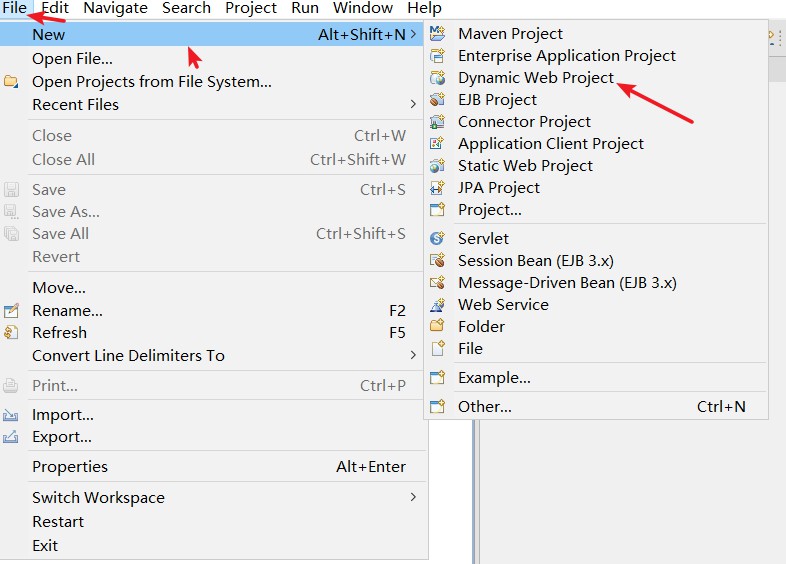
2. 点击next,或者自己可以添加一些文件

3. 添加web.xml文件

4. 创建完后项目结构
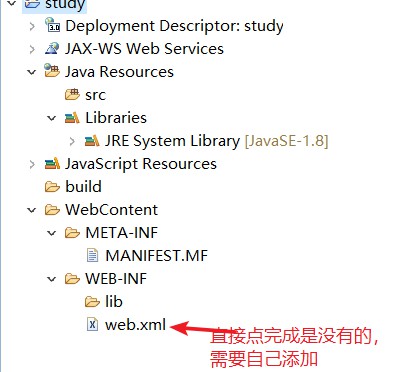
5. 添加服务器
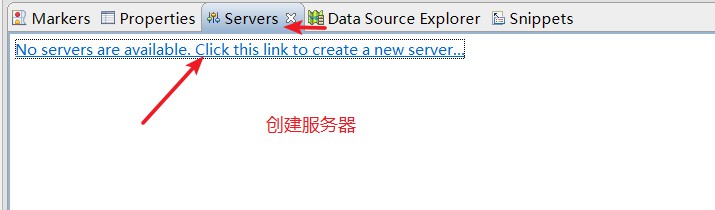

6. 创建jsp文件
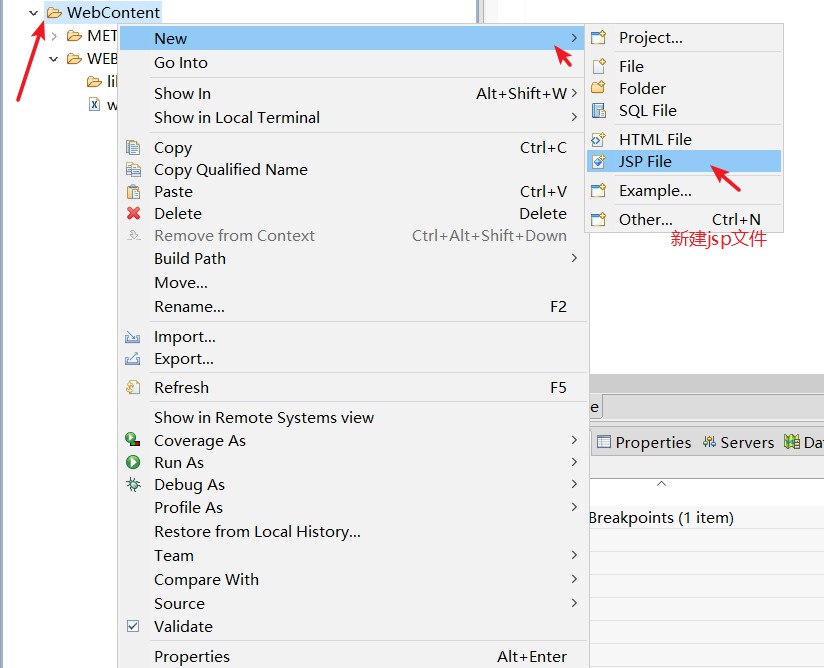

jsp内容如下
<%@ page language="java" contentType="text/html; charset=UTF-8"
pageEncoding="UTF-8"%>
<!DOCTYPE html>
<html>
<head>
<meta charset="UTF-8">
<title>Insert title here</title>
</head>
<body>
<h1>欢迎来到jsp页面</h1>
</body>
</html>
web.xml内容
<?xml version="1.0" encoding="UTF-8"?>
<web-app xmlns:xsi="http://www.w3.org/2001/XMLSchema-instance" xmlns="http://java.sun.com/xml/ns/javaee" xsi:schemaLocation="http://java.sun.com/xml/ns/javaee http://java.sun.com/xml/ns/javaee/web-app_3_0.xsd" id="WebApp_ID" version="3.0">
<display-name>study</display-name>
<welcome-file-list>
<welcome-file>index.jsp</welcome-file>
<!-- 网页默认访问页面 -->
</welcome-file-list>
</web-app>
- 添加路径
未添加路径jsp文件错误

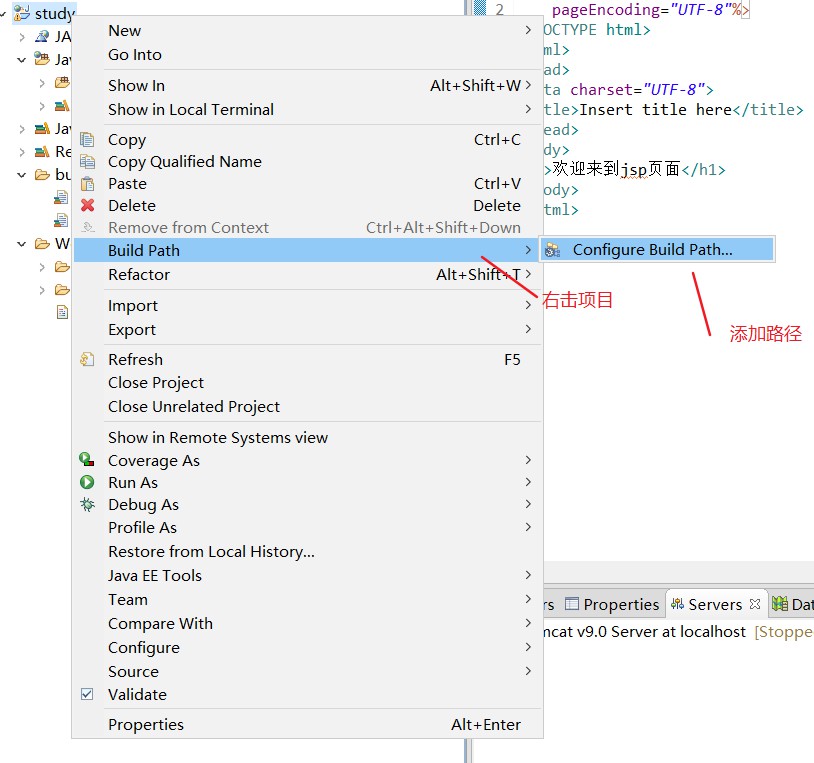
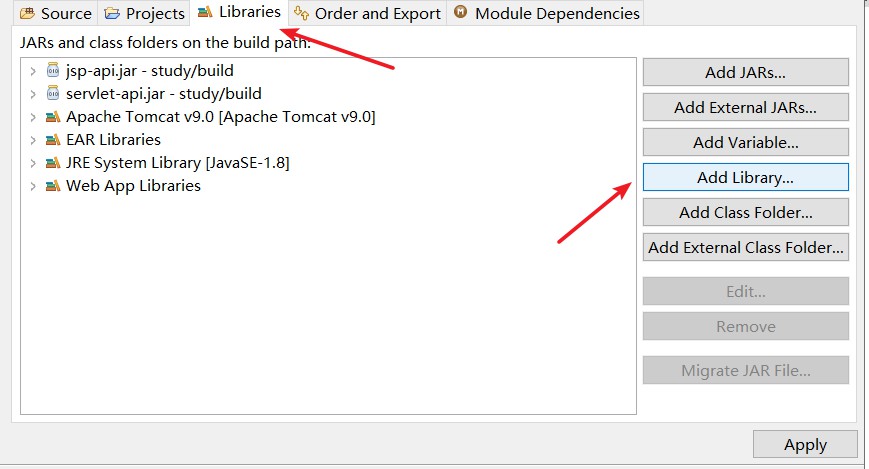
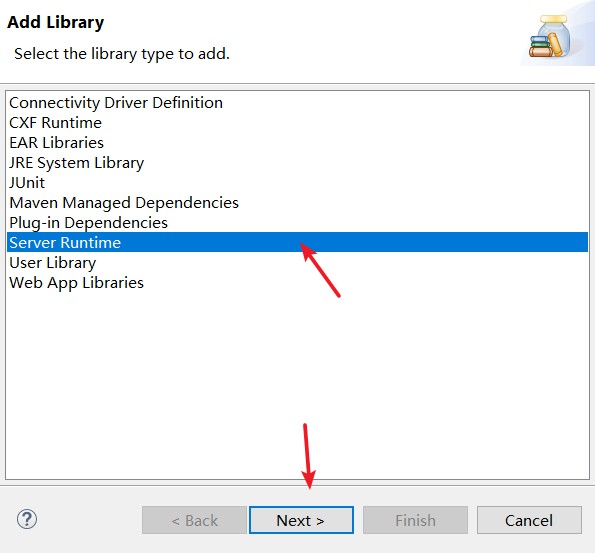
- 运行项目

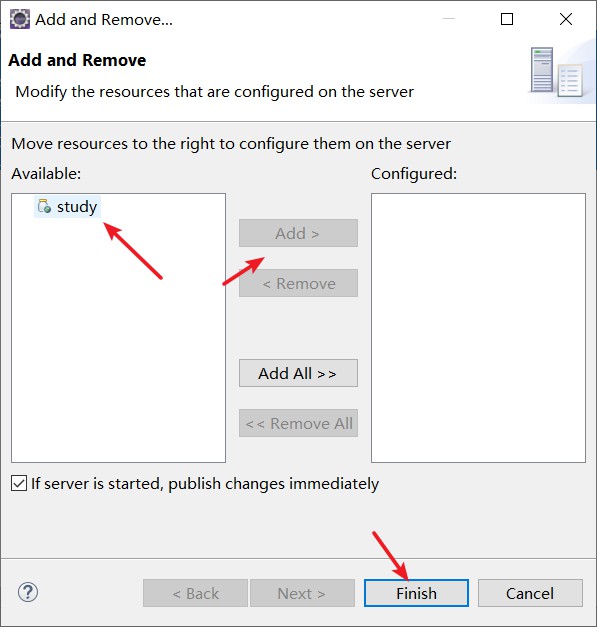
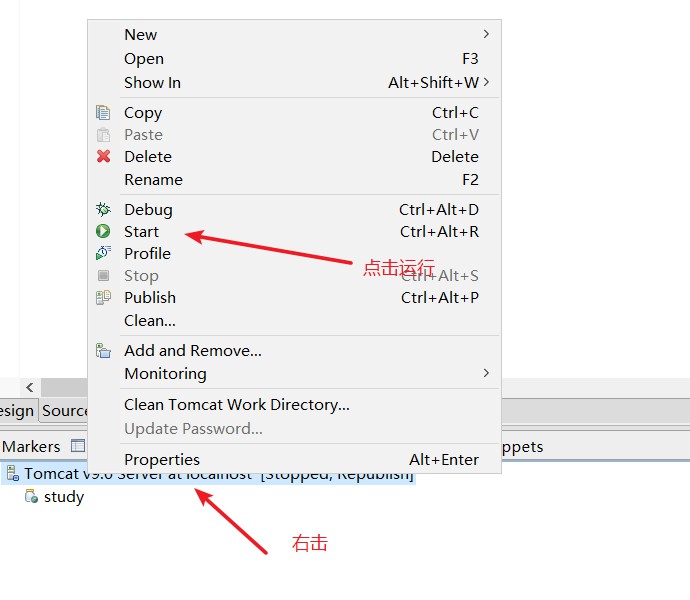

最后
以上就是苗条鼠标最近收集整理的关于Eclipse创建第一个Web项目的全部内容,更多相关Eclipse创建第一个Web项目内容请搜索靠谱客的其他文章。
本图文内容来源于网友提供,作为学习参考使用,或来自网络收集整理,版权属于原作者所有。








发表评论 取消回复